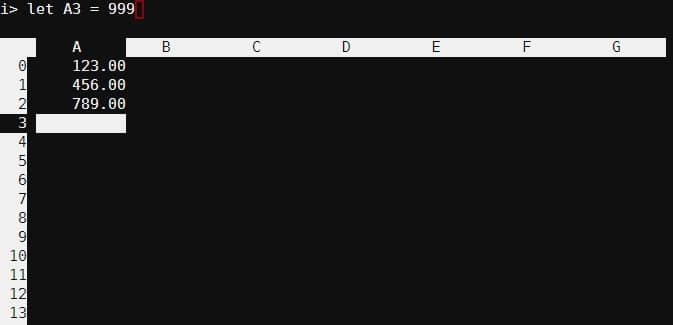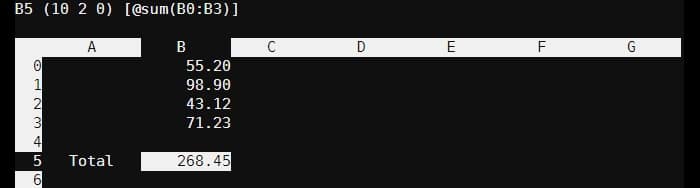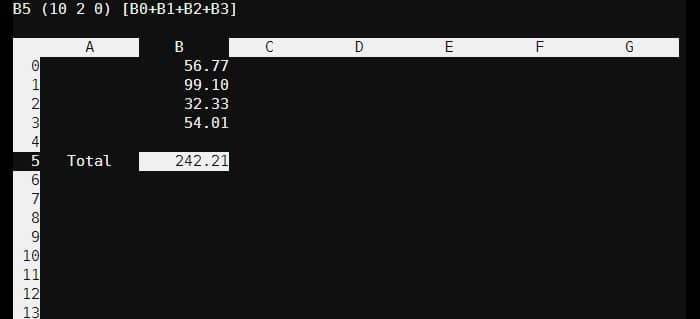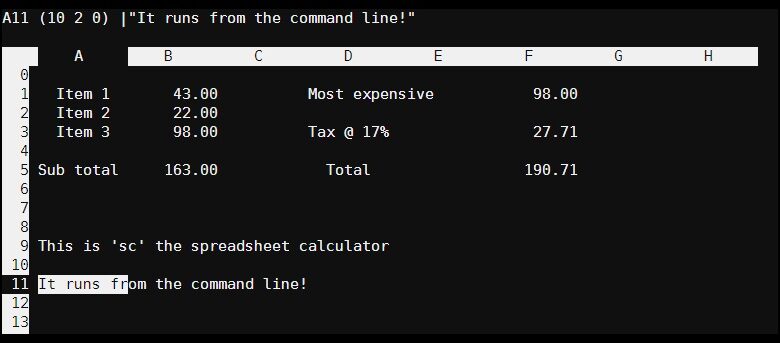
De VisiCalc et Lotus 1-2-3 à Microsoft Excel, la feuille de calcul est une application essentielle disponible sur à peu près tous les systèmes de bureau depuis l’Apple II. Sur Linux, il existe différentes feuilles de calcul disponibles, y compris celles intégrées à OpenOffice et LibreOffice, ainsi qu’une version Linux de Gnumeric. Ce sont toutes des feuilles de calcul graphiques qui sont exécutées à partir du bureau. Mais qu’en est-il de la ligne de commande ? Si vous pouvez avoir des éditeurs de texte complets comme Vi, Nano et Emacs exécutés à partir de la ligne de commande, qu’en est-il d’une feuille de calcul ?
La bonne nouvelle est que Linux dispose d’une feuille de calcul en ligne de commande appelée « calculatrice de feuille de calcul » ou « sc ». Pour l’installer sur Ubuntu, utilisez :
Pour démarrer le programme, tapez simplement « sc ». L’écran initial est une feuille vierge qui est alignée en haut et en bas sur le côté avec le schéma de numérotation familier de la feuille de calcul, c’est-à-dire des lettres en haut et des chiffres sur le côté.
Comme une feuille de calcul « normale », vous entrez des valeurs et des équations dans les cellules et la feuille de calcul calcule les résultats nécessaires. Cependant, contrairement à une feuille de calcul normale, vous ne pouvez pas simplement taper directement des valeurs dans les cellules. Pour entrer des constantes numériques et des chaînes, vous devez continuer la valeur avec une commande d’édition. Pour saisir une constante numérique, vous devez d’abord taper « = » puis le nombre. Voici une liste de certaines des commandes d’édition courantes :
Il existe un moyen de modifier la façon dont les valeurs sont saisies. Appelé le « mode de saisie numérique rapide », vous devez démarrer sc avec l’option « -n », ou taper CTRL + T puis « n » dans le programme. Dans ce mode, dès que vous commencez à taper un nombre, l’invite s’affiche. Cela signifie que vous pouvez ignorer la saisie de « = ».
Les équations sont saisies de la même manière que dans une feuille de calcul ordinaire. Tapez « = » suivi de l’équation, par exemple « =B0+B1+B2+B3 »
Les fonctions intégrées fonctionnent un peu différemment de celles des autres feuilles de calcul en ce sens qu’elles commencent par @, donc pour obtenir la somme d’une plage, vous devez utiliser @sum (plage), où « plage » est la cellule de début et de fin noms séparés par deux points, par exemple C5:C17.
Les autres fonctions essentielles incluent :
Il existe également une gamme d’autres fonctions, notamment des fonctions de chaîne telles que @substr, @upper et @lower ; et des fonctions de date et d’heure comme @now, @date, @day, @month, @year, etc.
Le meilleur endroit pour obtenir une description complète des fonctions disponibles est à partir de la page de manuel, c’est-à-dire « man sc ».
Pour enregistrer la feuille de calcul actuelle, tapez « P » suivi du nom de fichier souhaité. Utilisez l’extension « .sc ». Vous pouvez charger une feuille de calcul au début en fournissant le nom en paramètre, par exemple :
Un moyen rapide d’enregistrer et de quitter sc consiste à utiliser ZZ, comme vous le feriez avec l’éditeur vi.
Un inconvénient de sc est que son format sur disque n’est en aucun cas standard. Si vous vous engagez à l’utiliser, vous rencontrerez des problèmes de compatibilité. Je doute que votre patron accepte vos dernières notes de frais au format .sc ! Cependant, il existe une feuille de calcul de bureau qui comprend les fichiers .sc. Gnumeric de GNU est capable d’ouvrir des fichiers .sc ; cependant, il n’est pas en mesure de les enregistrer. Mais le résultat pratique est que vous pouvez ouvrir les fichiers .sc dans Gnumeric, puis les enregistrer dans un format mieux connu comme .xls ou .ods. Ces fichiers peuvent ensuite être ouverts dans Microsoft Excel, LibreOffice, etc.
Si vous avez l’habitude d’exécuter Linux sans bureau ou si vous utilisez un Raspberry Pi, alors sc est un moyen rapide de générer une feuille de calcul sans avoir besoin de démarrer sur un bureau complet. Pourquoi ne pas essayer, et si vous avez des questions, n’hésitez pas à les poser dans la section commentaires ci-dessous.
Cet article est-il utile ? Oui Non